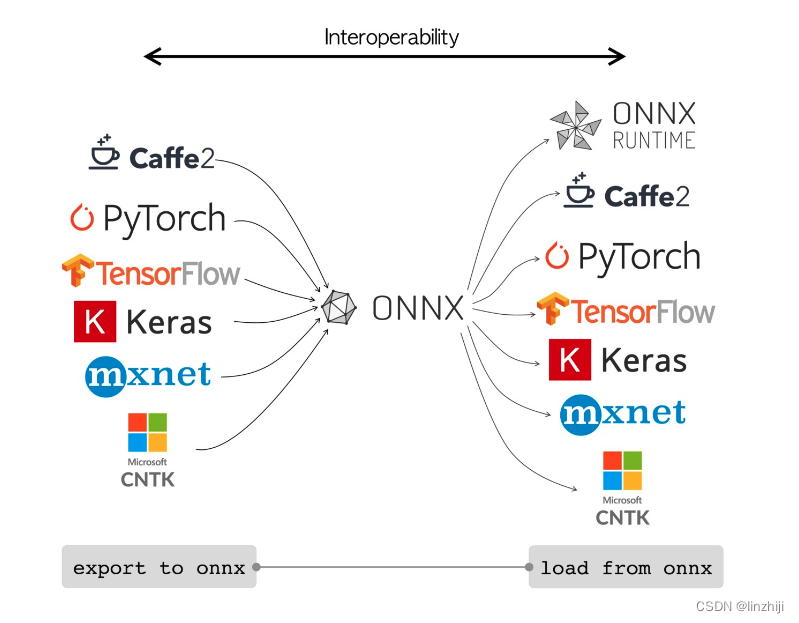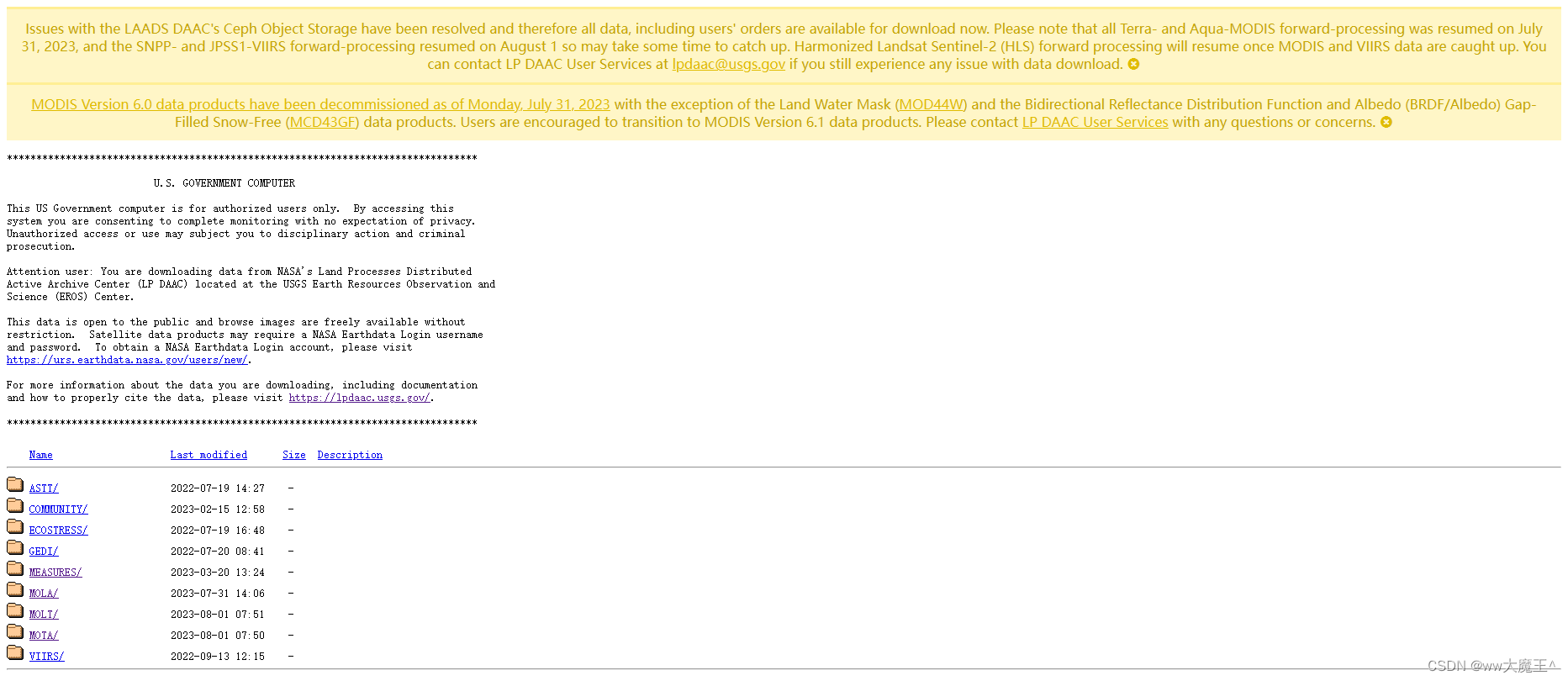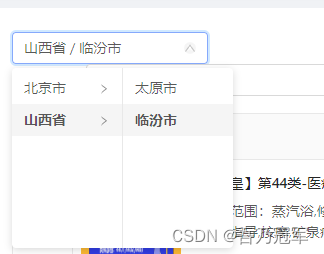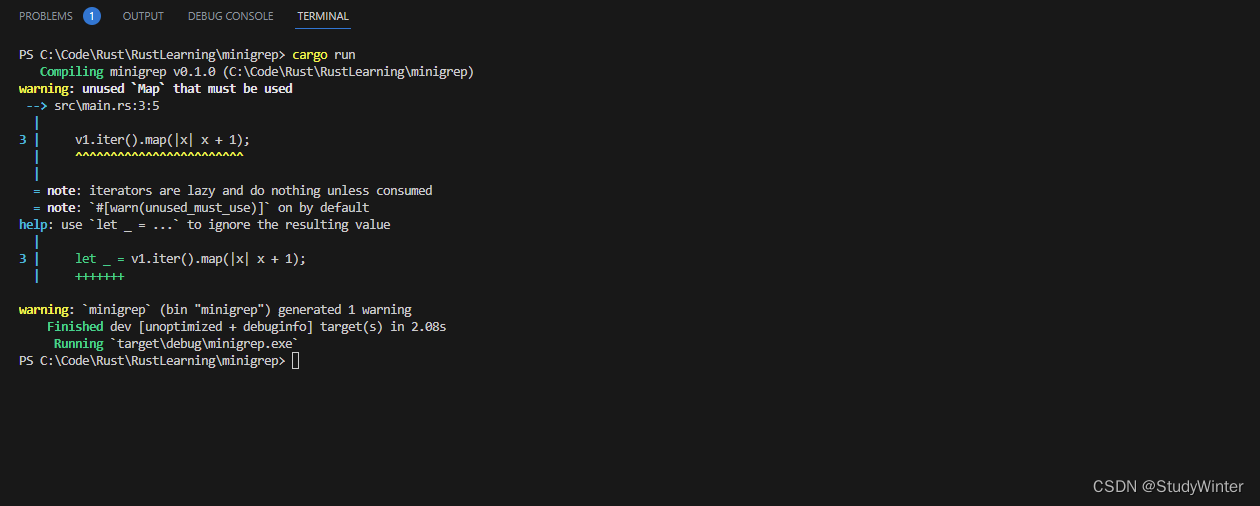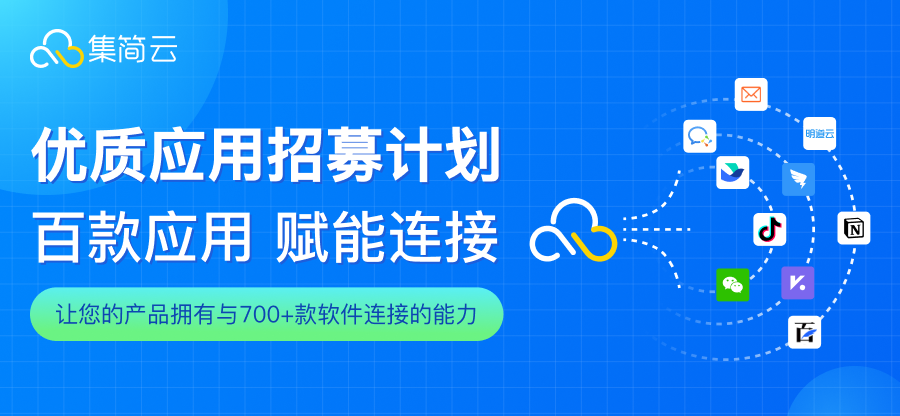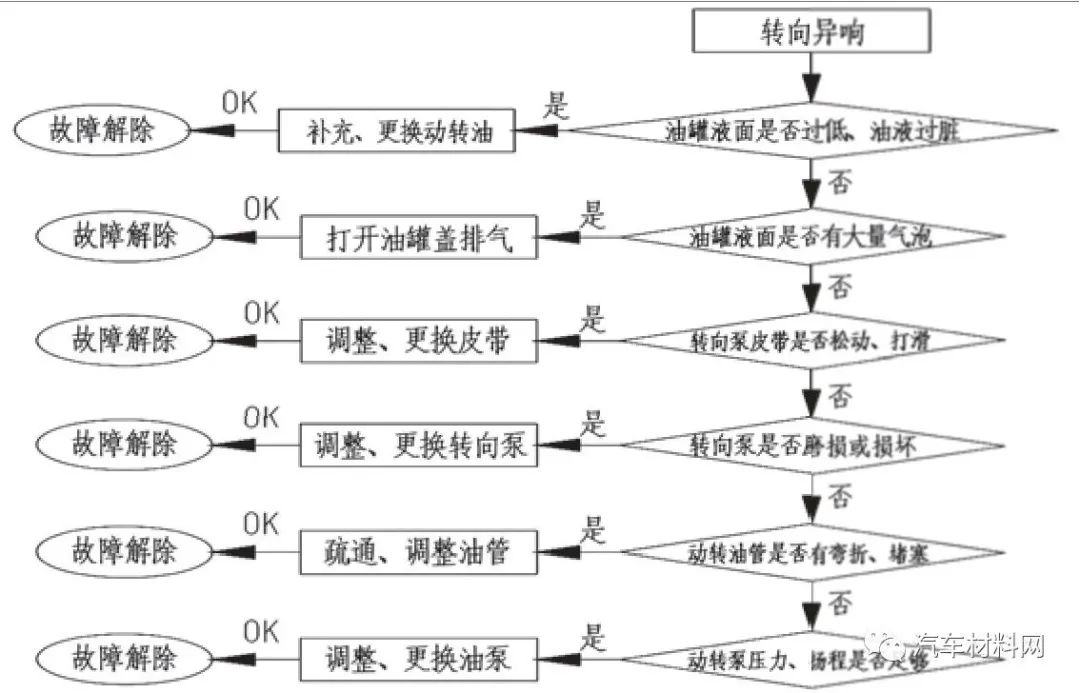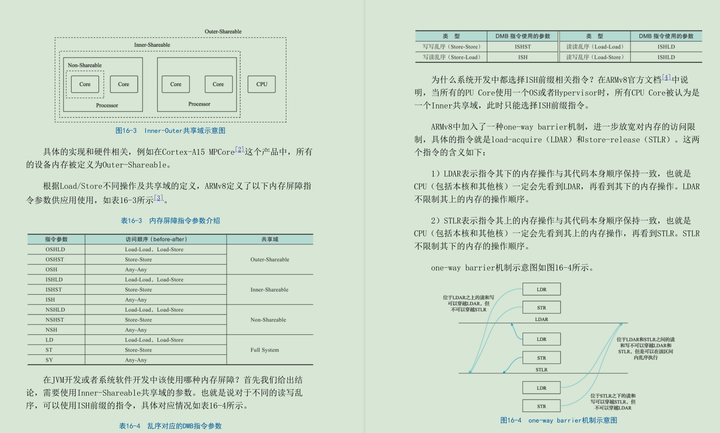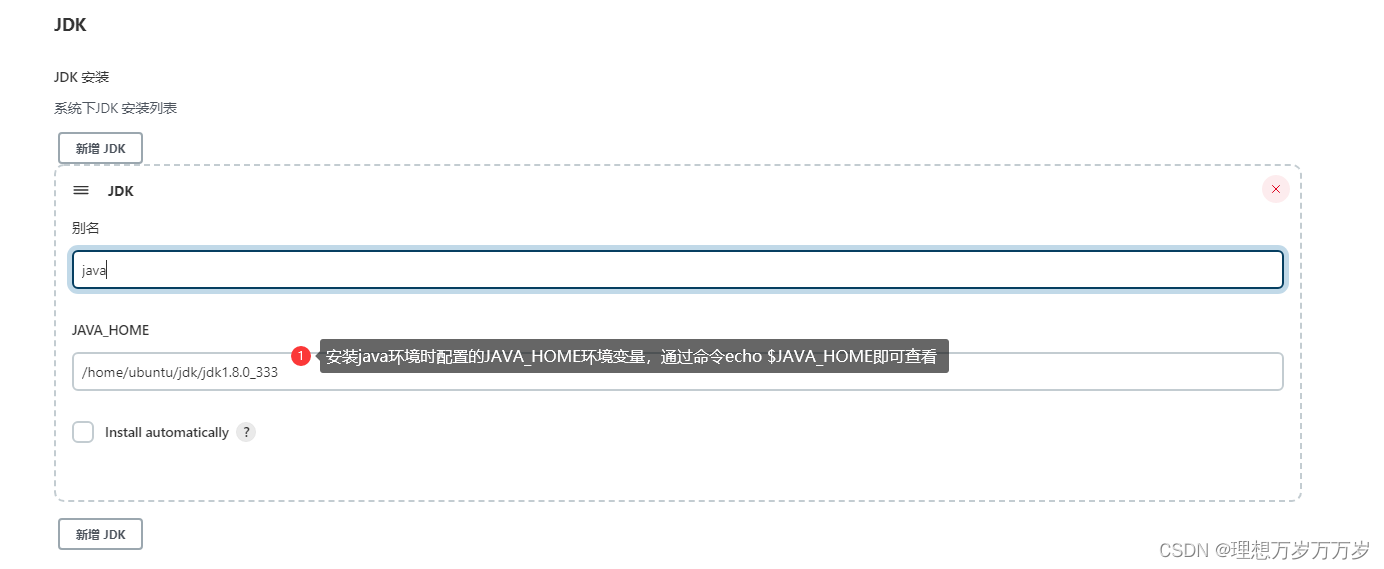说明:本文初衷在于记录一次实战经验,以便后续参考,不具有任何权威作用,如若对你有帮助深感荣幸!
一、环境安装
- CentOS Linux release 7.9.2009 (Core)【不带GUI】
- Xshell 6
- Xmanager 6
# 执行 export DISPLAY=客户端机器IP(使用Xshell端的机器IP):0.0
# 例如:export DISPLAY=192.168.1.9:0.0
[root@fz ~]# yum install xorg-x11-xauth xorg-x11-fonts-* xorg-x11-font-utils xorg-x11-fonts-Type1 xclock
# 用于开放X服务器的访问权限,允许其他主机或用户通过网络连接到您的X服务器并显示图形界面应用程序.
[root@fz ~]# xhost +
[root@fz ~]# xclock
显示如图所示说明已经成功打开图形化界面
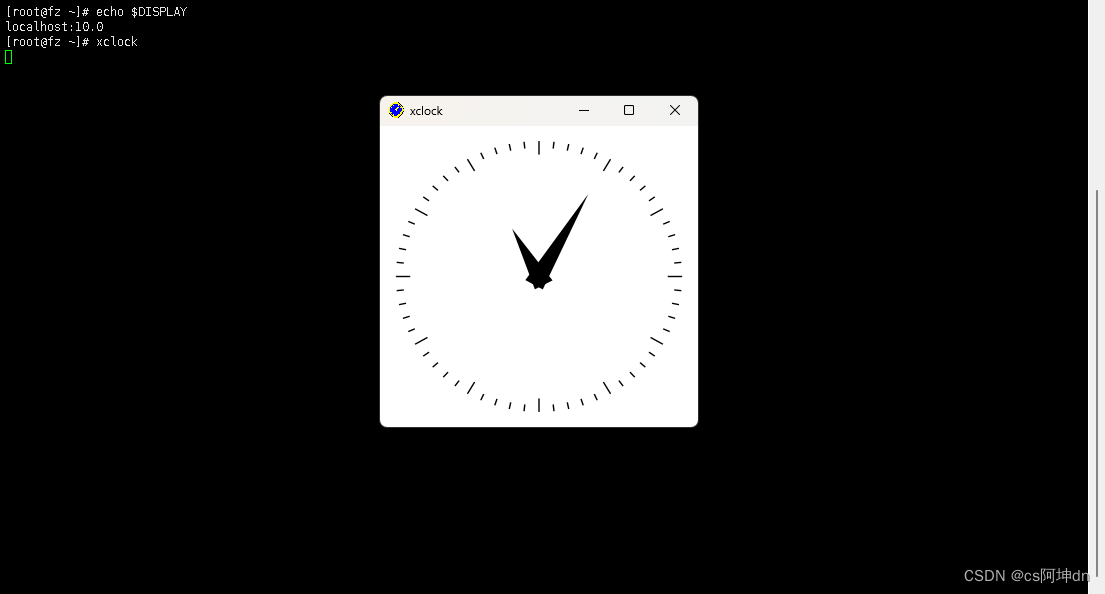
二、KVM安装
- qemu-kvm:为 kvm 提供底层仿真支持
- libvirt-daemon:libvirtd 守护进程,管理虚拟机
- libvirt-client:用户端软件,提供客户端管理命令
- libvirt-daemon-driver-qemu:libvirtd 连接 qemu 的驱动
- virt-manager:图形管理工具
- libvirt:驱动依赖包
[root@fz ~]# yum -y install qemu-kvm
[root@fz ~]# yum -y install libvirt-daemon
[root@fz ~]# yum -y install libvirt-client
[root@fz ~]# yum -y install libvirt-daemon-driver-qemu
[root@fz ~]# yum -y install libvirt
[root@fz ~]# yum -y install virt-manager
# 启动并开机自启
[root@fz ~]# systemctl enable --now libvirtd
三、问题
1.现在还不能直接使用virt-manager,会存在方块乱码
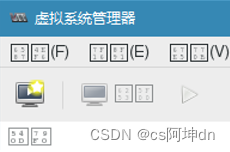
# 安装virt-manager所需字体
[root@fz ~]# yum install dejavu-lgc-sans-fonts
# 修改配置文件,在最后一行插入 xport LANG="en_US.UTF-8"
[root@fz ~]# vim /etc/profile
...
xport LANG="en_US.UTF-8"
:wq
# 重新加载配置文件使其生效
[root@fz ~]# source /etc/profile
2.运行virt-manager时提示“libGL error: unable to load driver: swrast_dri.so libGL error: failed to load driver: swrast"

# 解决方法:
[root@fz ~]# yum -y install mesa-libGLES-devel.x86_64 mesa-dri-drivers
四、KVM使用
1.启动kvm
[root@fz ~]# virt-manager
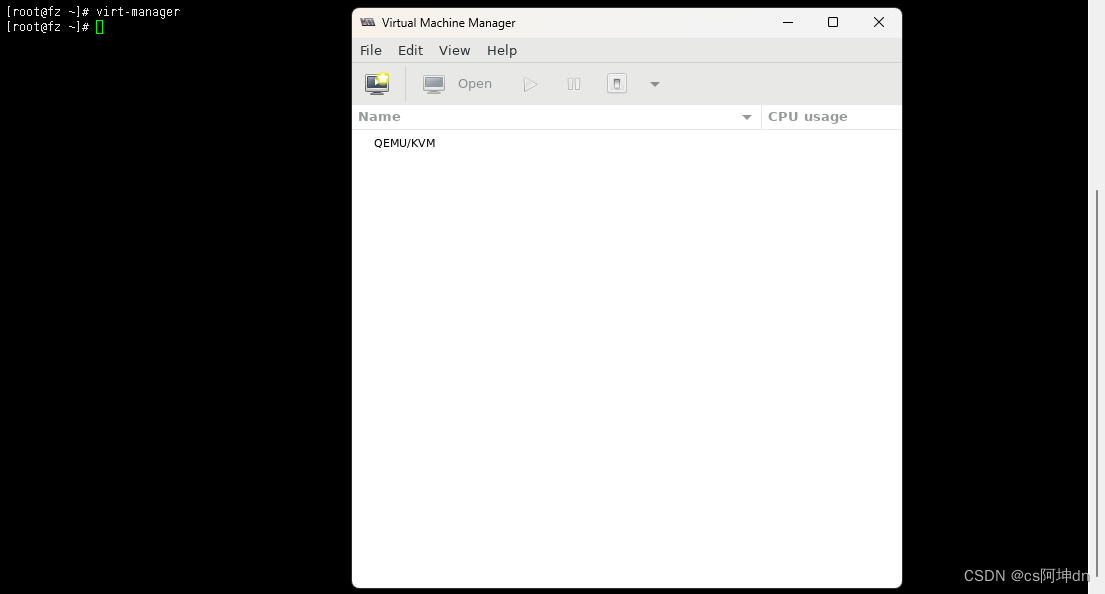
2.点击左上角“File”–>“New Virtual Machine”–>“Local install media (ISO image or CDROM)”镜像新建主机,最后点击Forward下一步
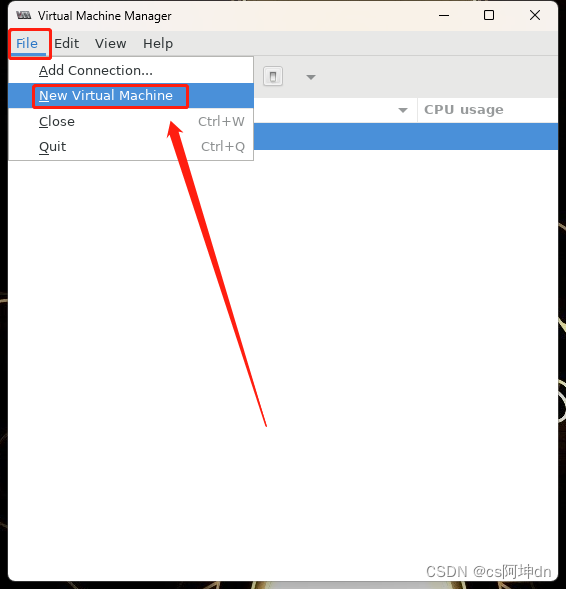
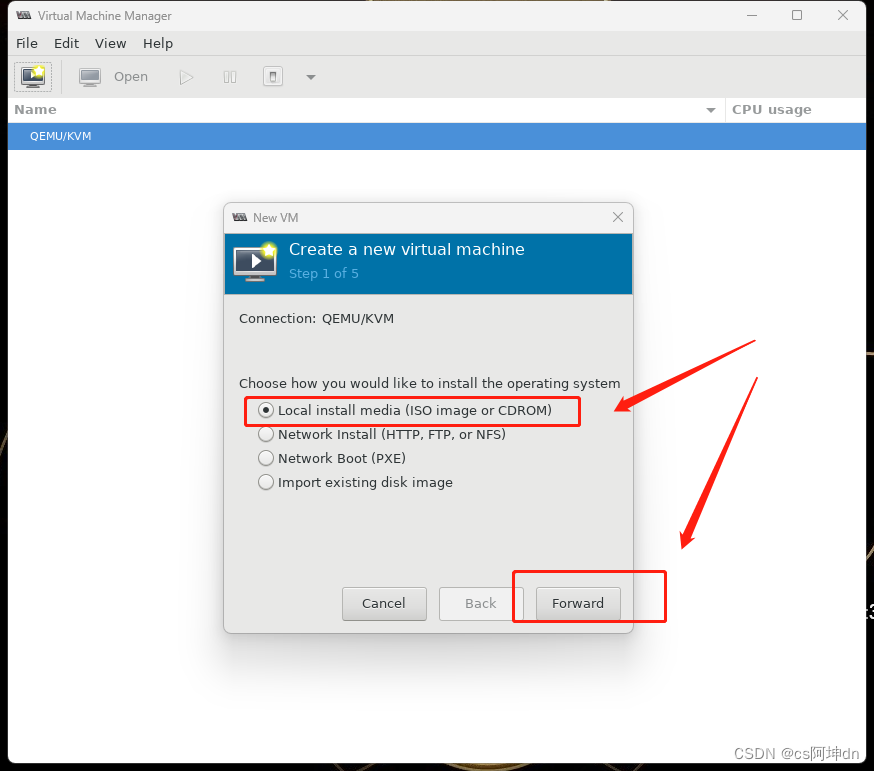
3.选择镜像及分配资源

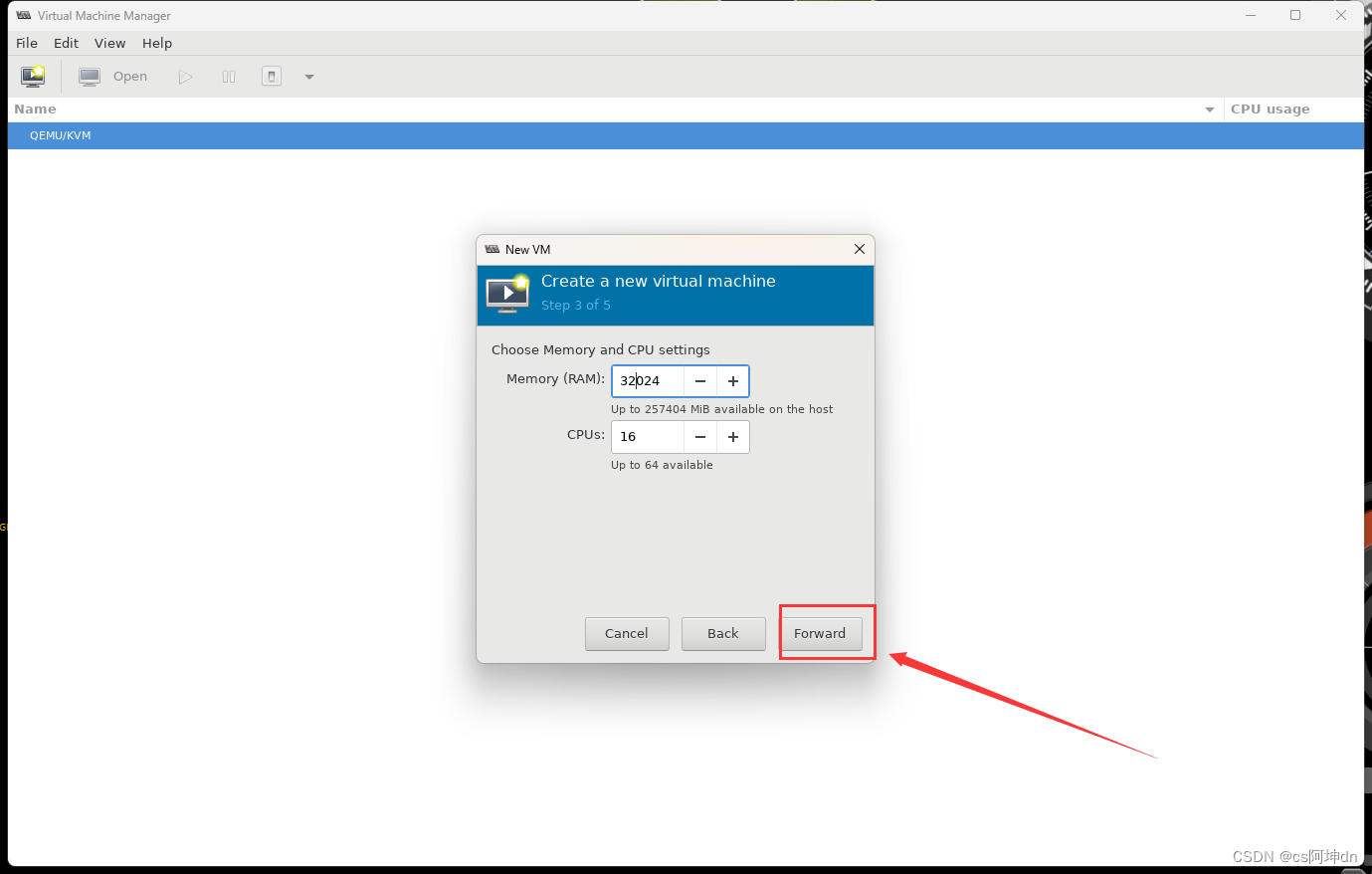
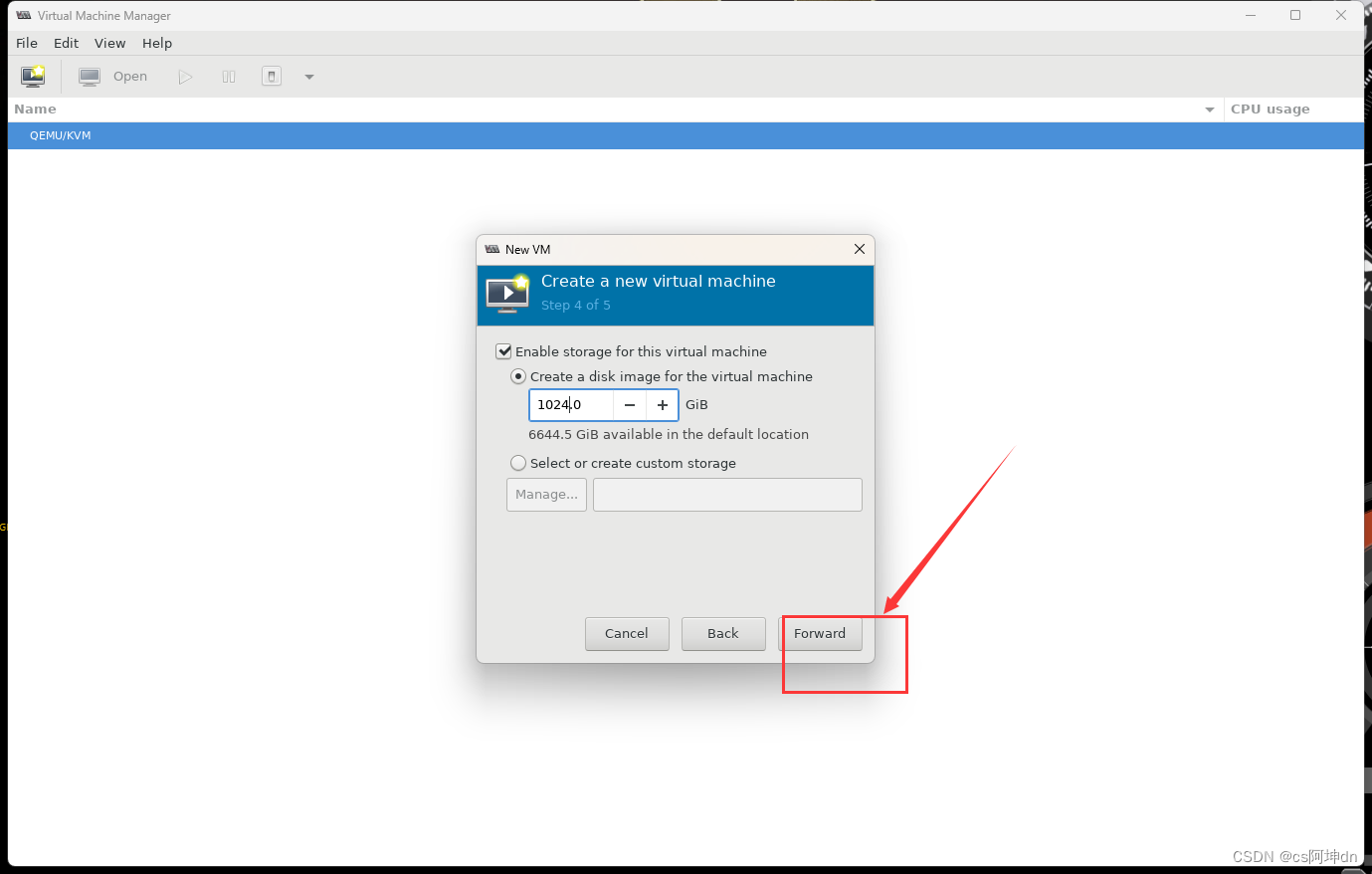
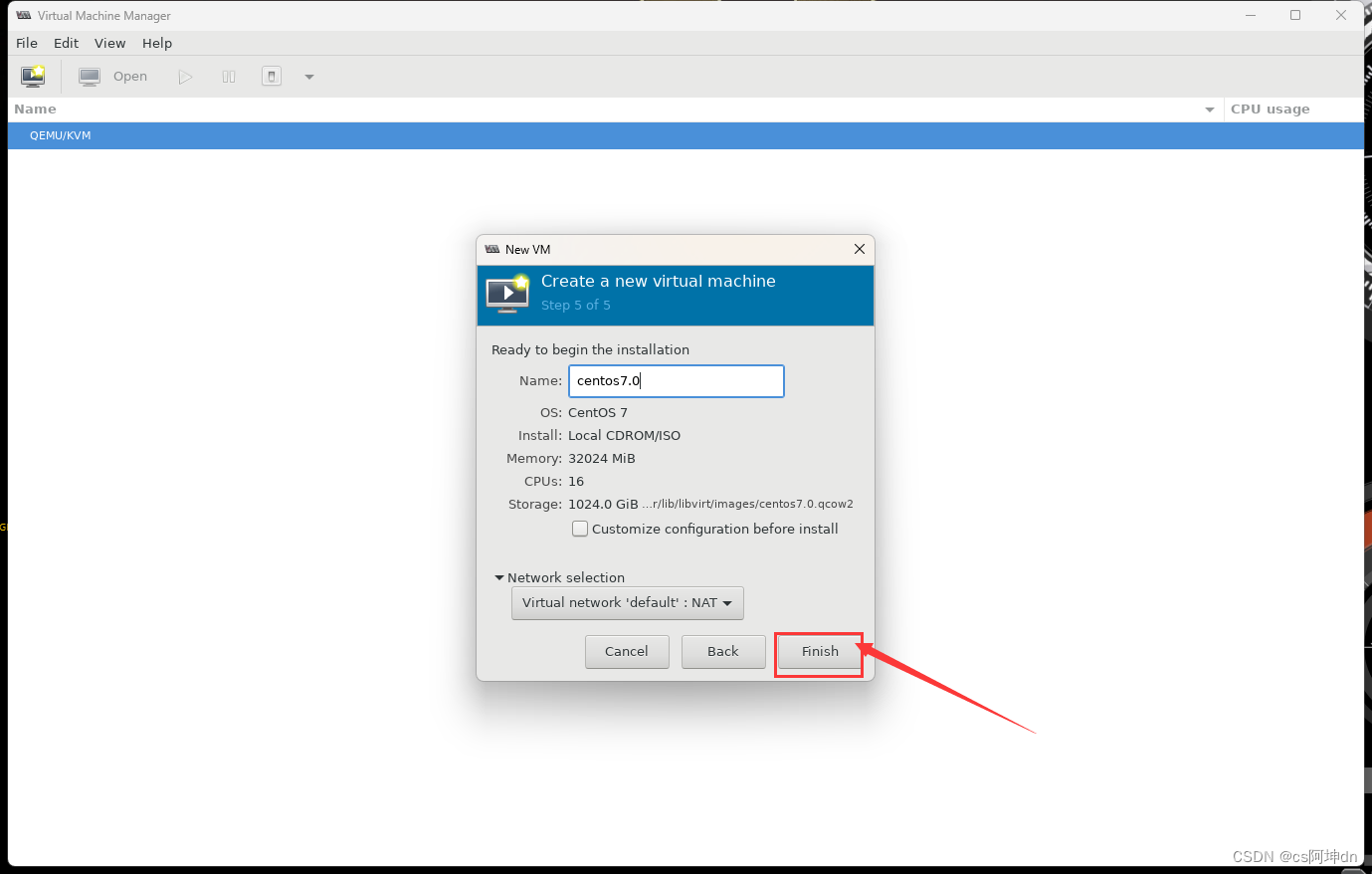
4.往后操作正常安装CentOS7系统即可
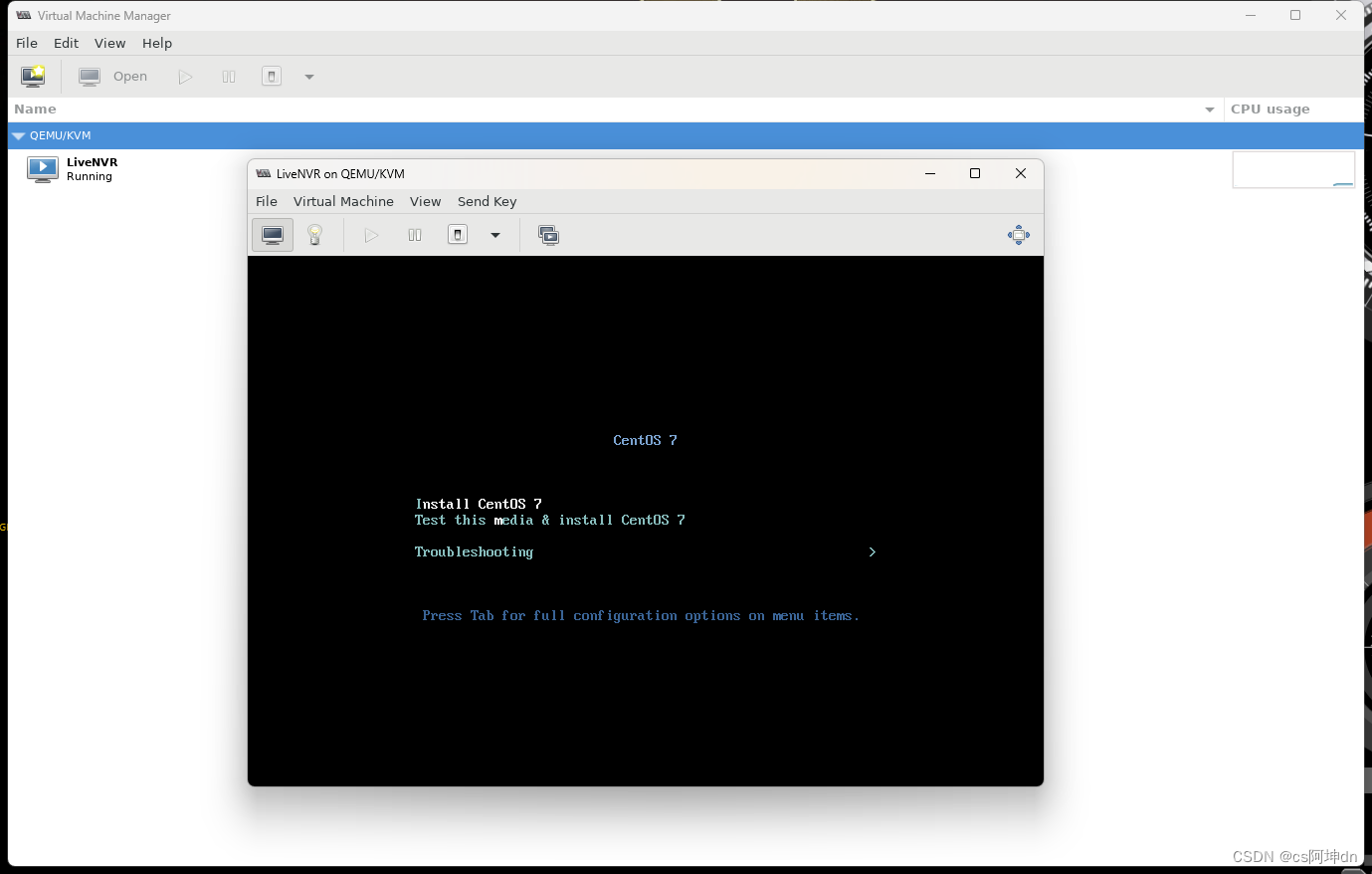
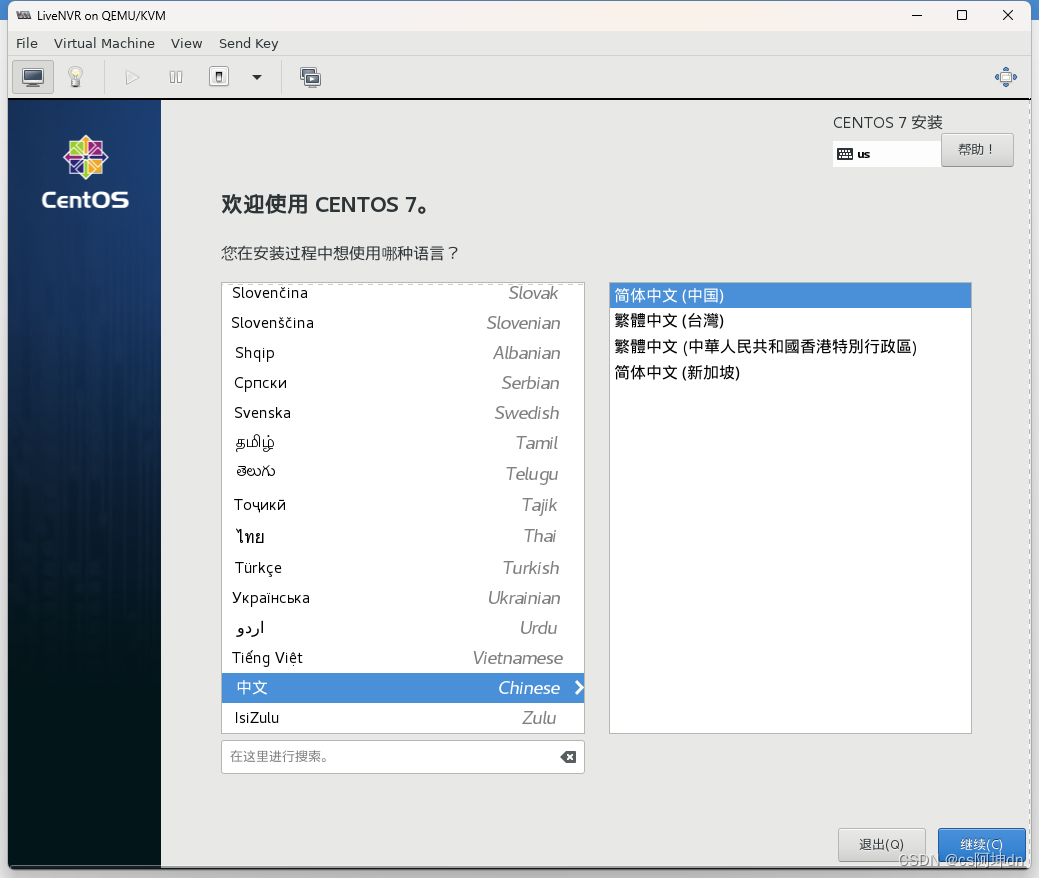
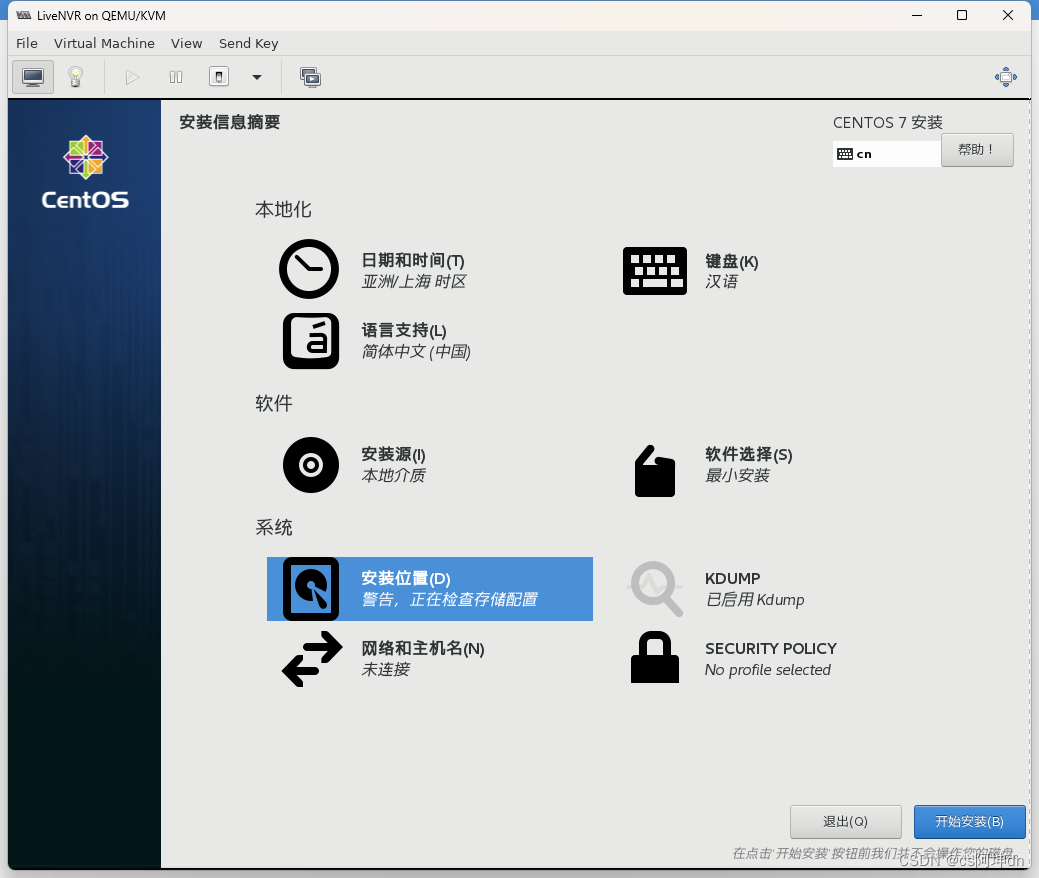

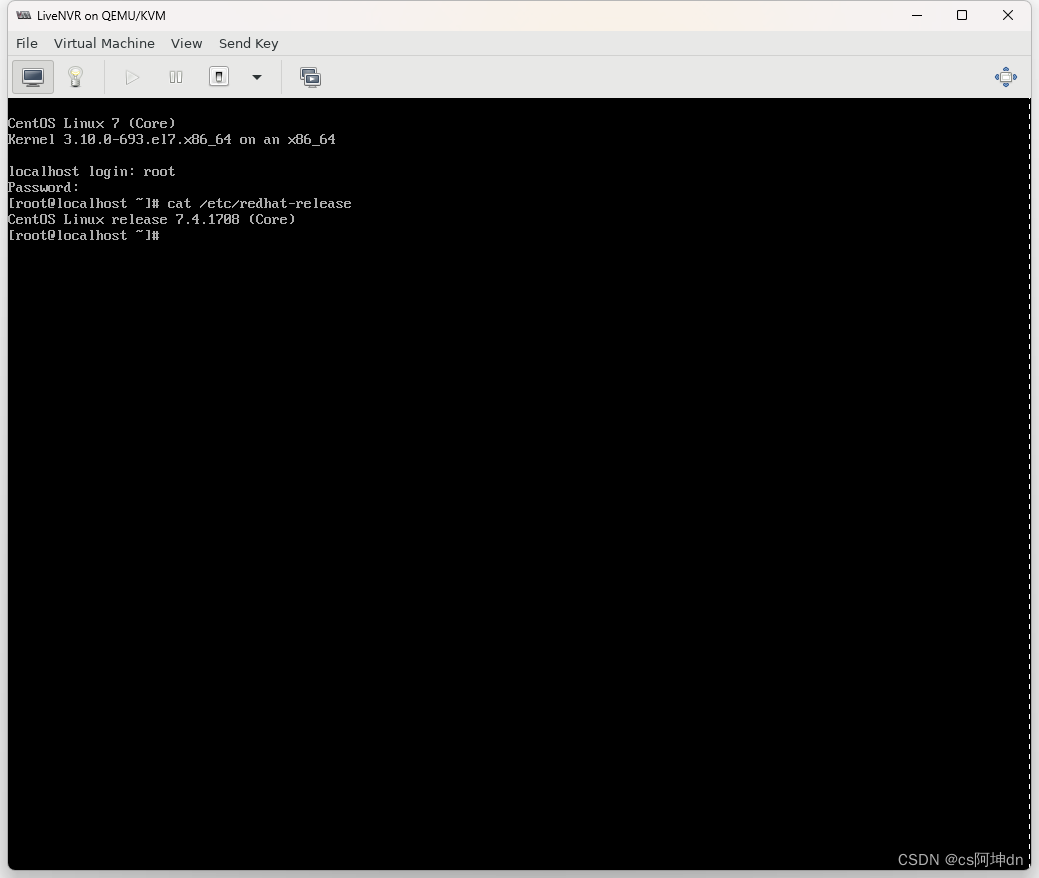
五、结束语
到此linux里玩linux就实现了,如果有其它问题欢迎大家评论留言,如果觉得还可以,那么给作者点赞、收藏、关注吧!